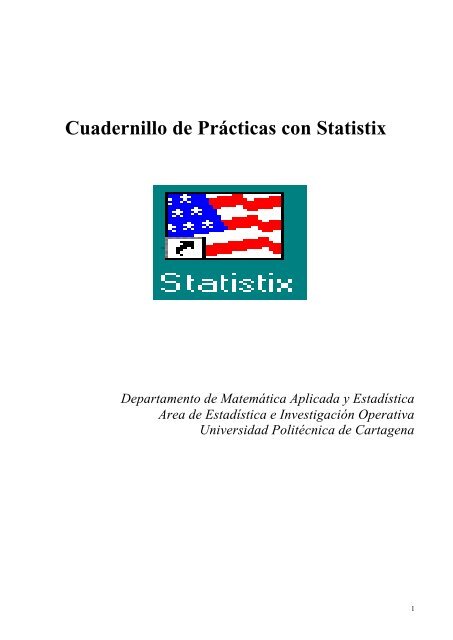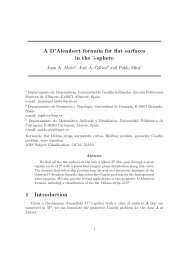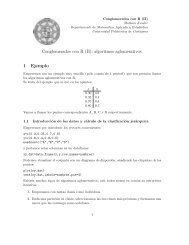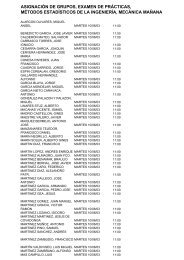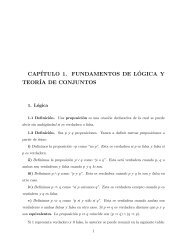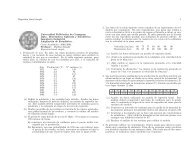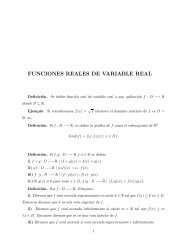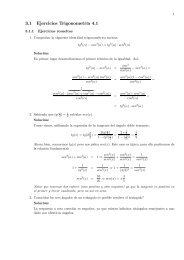Cuadernillo de Prácticas con Statistix
Cuadernillo de Prácticas con Statistix - Departamento de ...
Cuadernillo de Prácticas con Statistix - Departamento de ...
- No tags were found...
Create successful ePaper yourself
Turn your PDF publications into a flip-book with our unique Google optimized e-Paper software.
<strong>Cua<strong>de</strong>rnillo</strong> <strong>de</strong> <strong>Prácticas</strong> <strong>con</strong> <strong>Statistix</strong>Departamento <strong>de</strong> Matemática Aplicada y EstadísticaArea <strong>de</strong> Estadística e Investigación OperativaUniversidad Politécnica <strong>de</strong> Cartagena1
Departamento <strong>de</strong> Matemática Aplicada y EstadísticaUniversidad Politécnica <strong>de</strong> CartagenaPráctica 1. Introducción al programa <strong>Statistix</strong>.El SX o STATISTIX es un paquete estadístico <strong>de</strong>l que vamos a usar la segunda versión enWindows.Para ejecutarlo, se pulsa dos veces sobre el i<strong>con</strong>o <strong>de</strong>l programa, en el escritorio <strong>de</strong> Windows.La primera presentación es <strong>de</strong> una tabla <strong>de</strong> datos, don<strong>de</strong> se <strong>de</strong>berán introducir los datos <strong>de</strong> cadaproblema o leerlos <strong>de</strong> un fichero.En el menú principal, se encuentran las opciones :File Edit Data Statistics Preferences·File :Nos permitirá seleccionar las opciones <strong>de</strong> grabar en un fichero los datos introducidos, leer losdatos <strong>de</strong> un fichero, imprimir, y otras opciones <strong>de</strong> manejo <strong>de</strong> ficheros (usuales en cualquier programa)·Edit :Nos permitirá copiar, cortar y pegar, uno o varios datos seleccionados <strong>con</strong> el ratón, <strong>de</strong> una ovarias columnas.·Data :Nos permitirá introducir variables y sus datos, así como distintas opciones <strong>de</strong> manejo <strong>de</strong> losdatos (seleccionar, omitir,..., para realizar los cálculos estadísticos <strong>con</strong> una parte <strong>de</strong> los mismos sin lapérdida <strong>de</strong> los restantes).·Statistics :Nos permitirá realizar los cálculos estadísticos que precisemos para la mayoría <strong>de</strong> las prácticas.·Preferences :Nos permitirá modificar las opciones por <strong>de</strong>fecto <strong>de</strong>l tratamiento <strong>de</strong> datos y gráficos.3
I. Los primeros pasos.Antes <strong>de</strong> todo, <strong>de</strong>bemos introducir los datos. Para hacerlo, distinguiremos dos posibilida<strong>de</strong>s:introducimos los datos manualmente o los importamos a nuestra hoja <strong>de</strong> cálculo <strong>de</strong>s<strong>de</strong> un ficheroexterno. En el ejemplo ilustrativo que seguiremos a lo largo <strong>de</strong> esta primera sesión, veremos las dossituaciones.I.1. Introducimos los datos manualmente:En este caso <strong>de</strong>bemos introducir, en primer lugar, los nombres <strong>de</strong> las variables y el tipo <strong>de</strong> cada una.Esto se realiza seleccionando la opción “Insert -> variable” <strong>de</strong>l menu Datos. En el cuadro <strong>de</strong> diálogo,aparecen dos campos, en la ventana <strong>de</strong> la izquierda en<strong>con</strong>tramos un listado <strong>de</strong> las variables que yaestán <strong>de</strong>finidas mientras que en la ventana <strong>de</strong> la <strong>de</strong>recha po<strong>de</strong>mos introducir el nombre <strong>de</strong> la o lasnuevas variables que <strong>de</strong>seamos <strong>de</strong>finir. Junto <strong>con</strong> el nombre <strong>de</strong> la nueva variable po<strong>de</strong>mos, si esnecesario, introducir su tipo. Existen cuatro tipos <strong>de</strong> variables en <strong>Statistix</strong>: real, entero, fecha ycaracteres. El tipo se especifica entre paréntesis directamente <strong>de</strong>spués <strong>de</strong> la variable <strong>con</strong> los códigossiguientes(r) : real (opción por <strong>de</strong>fecto)(i): entero(d):fecha (mes/día/año)(s#) : # caracteresPor ejemplo, queremos introducir los valores obtenidos en mediciones repetidas <strong>de</strong> <strong>con</strong>tenidoen nitratos <strong>de</strong> una muestra <strong>de</strong> agua que aparecen tabulados a <strong>con</strong>tinuación:VALORES (µg/l) FRECUENCIA VALORES(µg/l) FRECUENCIA0.45 1 0.49 80.46 2 0.50 100.47 4 0.51 50.48 8 0.52 2Definimos una única variable CONC, que tome valores reales, y empezamos a introducir los datos.Los valores <strong>de</strong> cada variable se introducen, colocándose <strong>con</strong> el ratón en la casilla <strong>de</strong>seada y<strong>de</strong>splazándose <strong>de</strong> casilla a casilla <strong>con</strong> las flechas <strong>de</strong>l cursor.En el caso en que <strong>de</strong>bemos introducir repetidamente el mismo valor po<strong>de</strong>mos utilizar la opción Fill <strong>de</strong>lmenú DATA, que nos permite especificar el valor que queremos introducir junto <strong>con</strong> el número <strong>de</strong>casillas que <strong>de</strong>be ocupar.Si queremos añadir algún comentario sobre el <strong>con</strong>junto <strong>de</strong> datos, sobre alguna variable (sus unida<strong>de</strong>s<strong>de</strong> medidas) o sobre algún valor en particular, po<strong>de</strong>mos hacerlo a través <strong>de</strong> la opción LABELS <strong>de</strong>lmismo menú DATA.Se a<strong>con</strong>seja guardar la tabla <strong>de</strong> datos en un fichero <strong>de</strong>spués <strong>de</strong> la introducción <strong>de</strong> datos. Paraello, se usa la opción “SAVE” o “SAVE AS” <strong>de</strong>l menú FILE. Al igual que cualquier programaWindows, se pue<strong>de</strong> recorrer las carpetas para <strong>de</strong>cidir don<strong>de</strong> guardar el fichero.Guardar la tabla <strong>de</strong> datos anterior en un fichero llamado nitrato.sx en la carpeta\PRACTICAS\ESTADISTICA.Una vez que se han entrado unos datos, es posible añadir entre dos filas <strong>de</strong> una variable uno ovarios datos nuevos usando la opción “Insert->cases” <strong>de</strong>l menu Datos. Tenemos que especificar el4
número <strong>de</strong> la casilla que ocupará el primer dato nuevo y el número <strong>de</strong> casillas nuevas que hay queintroducir.La opción DELETE es utilizada para borrar datos por bloques, o bien para eliminar alguna o algunasvariable. Para practicar, podéis introducir dos datos entre las filas 13 y 14, y volverlos a borrar.I.2. Exploración <strong>de</strong> los datosAhora que hemos introducido los datos, po<strong>de</strong>mos pasar a una primera exploración. Lo haremos <strong>con</strong> elmenu STATISTICS.Una buena i<strong>de</strong>a es empezar por un histograma para tener una primera impresión visual. Para ello,seleccionamos la opción HISTOGRAM <strong>de</strong>l submenú SUMMARY STATISTICS.En el cuadro <strong>de</strong> la izquierda aparece la lista <strong>de</strong> las variables que ya tenemos <strong>de</strong>finidas. Basta <strong>con</strong>seleccionar la variable que nos interesa y pasarla al cuadro Histogram Variables gracias a laflecha <strong>de</strong> la <strong>de</strong>recha. En primer lugar po<strong>de</strong>mos <strong>de</strong>jar a <strong>Statistix</strong> la elección <strong>de</strong> las clases <strong>de</strong>l histograma,y no rellenar el cuadro X-Axis.Si el resultado no es <strong>de</strong> nuestro agrado, po<strong>de</strong>mos repetir los pasos especificando el rango <strong>de</strong> valores <strong>de</strong>leje <strong>de</strong> las abscisas (Low y High) y la amplitud <strong>de</strong> las clases utilizadas en el histograma (Step).A <strong>con</strong>tinuación, realizamos un diagrama <strong>de</strong> cajas-bigotes <strong>de</strong> los datos. Para ello, seleccionamos lainstrucción Box and Whisker Plot <strong>de</strong>l submenú SUMMARY STATISTICS. Puesto que sólotenemos una variable, pasamos CONC al cuadro Depen<strong>de</strong>nt Variable, y pinchamos en OK.Utilizamos en particular el diagrama para <strong>de</strong>tectar datos atípicos.Si nos hemos <strong>con</strong>vencido <strong>de</strong> qué medidas <strong>de</strong> centralización y <strong>de</strong> dispersión son las a<strong>de</strong>cuadas paranuestro <strong>con</strong>junto <strong>de</strong> datos, po<strong>de</strong>mos pedir un informe sobre las medidas numéricas que escojamos.Para ello, seleccionamos la instrucción Descriptive Statistics <strong>de</strong>l submenú SUMMARYSTATISTICS, pasamos las variables que nos interesan al cuadro Descriptive variables, yactivamos en el cuadro Statistics to report las casillas correspondientes a las medidas<strong>de</strong>seadas.I.3. Importar los datos <strong>de</strong>s<strong>de</strong> un ficheroEn muchas situaciones, se nos proporcionan los datos en forma <strong>de</strong> un fichero ASCII. Paratrabajar <strong>con</strong> ellos, <strong>de</strong>bemos importar los datos <strong>de</strong>s<strong>de</strong> el fichero fuente. Supongamos por ejemplo que,en una segunda sesión, se han medido otras 20 veces el <strong>con</strong>tenido en nitrato <strong>de</strong> la misma muestra <strong>de</strong>agua, y que los resultados están en el fichero nitrato2.txt. Al escoger la opción IMPORT <strong>de</strong>lmenu FILE, <strong>de</strong>bemos recorrer las carpetas para en<strong>con</strong>trar el fichero que buscamos. Lo seleccionamosy aceptamos , aparece la ventana siguiente5
En el cuadro <strong>de</strong> la izquierda aparecen las variables ya <strong>de</strong>finidas. En el cuadro Variable Names,<strong>de</strong>bemos activar la opción que correspon<strong>de</strong> a nuestra situación:1) From File: los nombres <strong>de</strong> las variables se pue<strong>de</strong>n exportar <strong>de</strong> la primera línea <strong>de</strong>l fichero fuente.2) Enter Manually: el fichero fuente no <strong>con</strong>tiene los nombres <strong>de</strong> las variables sino sólo los datos, yhay que introducir los nombres en el cuadro Import Variable Names.Con el fichero nitrato2.txt, estamos en la segunda situación, activamos por lo tanto la opciónEnter manually, y propongo que llamemos la nueva variable Conc2, pinchamos el botón OK. Ennuestra hoja <strong>de</strong> cálculo aparece la nueva columna <strong>con</strong> sus 20 datos.Conc y Conc2 representan verda<strong>de</strong>ramente valores <strong>de</strong> la misma variable. Es muy razonableque queramos calcular la media, <strong>de</strong>sviación típica, etc... para el <strong>con</strong>junto <strong>de</strong> datos formado por losvalores <strong>de</strong> las dos variables. Será por lo tanto útil apilar Conc y Conc2 en una única columna, <strong>con</strong> unnuevo nombre. Lo <strong>con</strong>seguimos <strong>con</strong> la opción STACK <strong>de</strong>l menú DATA. Aparece la ventana:Pasamos al cuadro Source Variables, los nombres <strong>de</strong> las columnas que queremos apilar, en elcuadro Destination Variable, escribimos el nombre <strong>de</strong> la nueva variable que recibirá losvalores apilados (¿por qué no llamarla <strong>con</strong>ctot?) y en el cuadro <strong>de</strong> Class Variable, po<strong>de</strong>mosescribir el nombre <strong>de</strong> una nueva variable que tomará valores enteros que correspon<strong>de</strong>n al número <strong>de</strong> lacolumna original <strong>de</strong> la que proviene el dato <strong>de</strong> la variable <strong>de</strong>stino. Propongo que llamemos esta últimaSesion. Pinchamos en OK y observamos el resultado.Si no os gustan los nombres <strong>de</strong> las variables que hemos <strong>de</strong>finido, tenéis la posibilidad <strong>de</strong>renombrarlas <strong>con</strong> la instrucción Rename Variables <strong>de</strong>l menu DATA.6
I.4 Nueva exploración <strong>de</strong> los datosAhora que tenemos más datos, queremos repetir la exploración <strong>de</strong> datos <strong>de</strong> la primera parte.Realizamos el histograma, el diagrama <strong>de</strong> cajas-bigotes. ¿Aparecen algunos datos atípicos?Supongamos que hemos i<strong>de</strong>ntificado el dato 0.56 que proviene <strong>de</strong> la segunda sesión como undato atípico y hemos <strong>de</strong>cidido no tenerlo en cuenta para nuestro análisis. Po<strong>de</strong>mos borrarlosencillamente, o po<strong>de</strong>mos omitirlo, lo que nos permitirá recuperarlo en cualquier momento. Para omitirdatos, utilizamos la instrucción menú DATA. En el cuadro Omit/Select/Restoreexpresión, especificamos la <strong>con</strong>dición lógica que <strong>de</strong>be satisfacer la casilla para que sea omitida.Po<strong>de</strong>mos por ejemplo especificar (Omite todos las filas para las cuales <strong>con</strong>ctot es mayor que 0.55)OMIT(<strong>con</strong>ctot>0.55)O <strong>con</strong> el mismo resultado (Omite la fila número 46)OMIT(CASE=46)Ya po<strong>de</strong>mos calcular la media, <strong>de</strong>sviación típica etc... <strong>de</strong> los datos <strong>de</strong> <strong>con</strong>ctot sin el dato atípico 0.56.A la hora <strong>de</strong> estudiar nuestros datos, será interesante también comparar las dos sesiones. Para ello,basta <strong>con</strong> especificar, cuando queremos calcular medias etc... , que los cálculos se <strong>de</strong>ben agrupar segúnlos valores <strong>de</strong> Sesion. Para ello, pasaremos Sesion al cuadro <strong>de</strong> Grouping Variable.Si queremos comparar las dos sesiones <strong>con</strong> dos diagramas <strong>de</strong> cajas-bigotes, pasamos la variable Sesional cuadro Categorical Variable.¿Y si queremos hacer un histograma sólo <strong>de</strong> los datos <strong>de</strong> la segunda sesión?7
Práctica 2. Estadística DescriptivaEn esta práctica vamos a utilizar la opción <strong>de</strong>l menú STATISTICS, <strong>de</strong>ntro <strong>de</strong> la cual tenemosdiversos procedimientos estadísticos:* SUMMARY STATISTICS.* ONE, TWO & MULTI-SAMPLE TEST.* LINEAR MODELS.* ASSOCIATION TEST.* RANDOMNESS/NORMALITY TEST.* TIME SERIES.* QUALITY CONTROL.* PROBABILITY DISTRIBUTIONS.la mayoría <strong>de</strong> los cuales utilizaremos en las prácticas siguientes.Para la resolución <strong>de</strong> problemas <strong>de</strong> Estadística Descriptiva, nosotros vamos a ver elfuncionamiento <strong>de</strong> la primera opción SUMMARY STATISTICS, que está compuesta por losprocedimientos siguientes• DESCRIPTIVE STATISTICS• FREQUENCY DISTRIBUTION• HISTOGRAM• STEM AND LEAF PLOT• PERCENTILES• BOX AND WHISKER PLOT• ERROR BAR CHART• CROSS TABULATION• SCATTER PLOT• BREAKDOWNEstos son los procedimientos implementados en el programa para realizar el análisis <strong>de</strong>scriptivo <strong>de</strong> losdatos. Nosotros sólo utilizaremos algunas <strong>de</strong> ellas.Descriptive StatisticsEn primer lugar, tendremos queseleccionar las variables <strong>de</strong>scriptivas, es<strong>de</strong>cir, las variables <strong>de</strong> las que queremosobtener alguna medida <strong>de</strong>scriptiva.Observar que las medidasVARIANCE y SD (standard <strong>de</strong>viation)son las <strong>con</strong>ocidas como cuasivarianza ycuasi<strong>de</strong>sviación típica, es <strong>de</strong>cir, se divi<strong>de</strong>por n-1 en lugar <strong>de</strong> por n.A<strong>de</strong>más, se pue<strong>de</strong> <strong>con</strong>si<strong>de</strong>rar unavariable <strong>de</strong> índices que permite hallarestas medidas según los distintos casos<strong>de</strong> esta, es <strong>de</strong>cir, sin <strong>de</strong>sapilar los datos.9
Frequency DistributionEsta sentencia obtiene lasfrecuencias absolutas y acumuladas <strong>de</strong>la variable o variables que se indiquen,bien <strong>con</strong>si<strong>de</strong>rando los datos sin agrupar(<strong>de</strong> tipo discreto) o agrupados porintervalos, necesitando, en este caso,introducir el recorrido <strong>de</strong> los datos ovariable (Low: menor, High: mayor) yla amplitud <strong>de</strong> los intervalos (Step).HistogramCon esta opción po<strong>de</strong>mos representarlos histogramas <strong>de</strong> las frecuencias <strong>de</strong>las variables, bien seleccionando losvalores menor y mayor sobre el eje OXy la amplitud <strong>de</strong> los intervalos (comoen el caso <strong>de</strong> las frecuencias), o bien, elprograma selecciona el mínimo ymáximo valor y una amplitud por<strong>de</strong>fecto.Como se observa en las gráficas,también permite la representación <strong>de</strong>las frecuencias acumuladas.A<strong>de</strong>más, nos permite seleccionar larepresentación <strong>de</strong> una curvacorrespondiente a la distribución normalen los datos <strong>de</strong> la variable, <strong>con</strong> parámetroslas medidas muestrales <strong>de</strong> los mismos.10
PercentilesEsta opción permite calcular lospercentiles <strong>de</strong> las variables que se<strong>de</strong>seen.Recordar que el percentil 50 es lamediana, el primer cuartil es el percentil25 y el tercer cuartil es el percentil 75.Como se presenta en los resultados,pue<strong>de</strong> calcular hasta 5 percentiles <strong>de</strong>cada variable:PERCENTILESVARIABLE: 25.0 50.0 75.0 30.0 10.0PORCENTAJ 65.050 67.650 70.350 65.290 62.810Error Bar ChartEsta opción obtiene gráficas que pue<strong>de</strong>n utilizarse para comparar varias variables, señalizando lamedia <strong>de</strong> las variables por un círculo o una barra <strong>de</strong> altura igual a la media, y segmentos centrados enla media <strong>con</strong> amplitud <strong>de</strong>terminada por la <strong>de</strong>sviación estándar (llamada cuasi<strong>de</strong>sviación típica) o por elerror estándar <strong>de</strong> la media.Scatter PlotEsta opción permite representar gráficamente la nube <strong>de</strong> puntos en el plano <strong>de</strong> una variablebidimensional, es <strong>de</strong>cir, seleccionar una variable como variable <strong>de</strong>l eje X y otra como variable <strong>de</strong>l ejeY, a<strong>de</strong>más pue<strong>de</strong> indicarse los valores mínimos y máximos para utilizar en los ejes <strong>de</strong> la gráfica, asícomo la representación <strong>de</strong> la recta <strong>de</strong> regresión que mejor ajusta mediante mínimos cuadrados a lanube <strong>de</strong> puntos.11
EJERCICIO:Los siguientes datos correspon<strong>de</strong>n <strong>con</strong> la realización <strong>de</strong> una muestra <strong>de</strong> tamaño 23 <strong>de</strong> una variable X:105, 135, 148, 160, 194, 154, 183, 169, 196, 180, 150, 157,131, 146, 211, 110, 190, 218, 171, 163, 121, 165, 178 .1.- Introducir los datos en un fichero llamado prac0.sx2.- Construir la tabla <strong>de</strong> frecuencias una vez seleccionadas las clases.3- Realizar el histograma <strong>de</strong> frecuencias absolutas.4.- Calcular las siguientes medidas <strong>de</strong> localización:a) Media muestral.b) Mediana muestral.c) Primer y tercer cuartil.d) Percentil 90.5.- Calcular las siguientes medidas <strong>de</strong> dispersión:a) Varianza muestral.b) Desviación típica muestral.6.- Crear una nueva variable Y (=X 2 ). Para ello, se utilizará el comando Transformations<strong>de</strong>l menu Data, escribiendo en el cuadro Y=X^2. Representar la nube <strong>de</strong> puntos asociada alos pares (X,Y).12
Práctica 3. Explorando datos <strong>con</strong> <strong>Statistix</strong>En esta práctica apren<strong>de</strong>remos a explorar un <strong>con</strong>junto <strong>de</strong> datos utilizando el menú Statistics<strong>de</strong> nuestro programa.Un geyser es un nacimiento <strong>de</strong> agua hirviente que <strong>de</strong> vez en cuando se vuelve inestable yexpulsa agua y vapor. El geyser "Old Faithful" en el parque <strong>de</strong> Yellowstone en Wyoming esprobablemente el más famoso <strong>de</strong>l mundo. Los visitantes <strong>de</strong>l parque se acercan al emplazamiento <strong>de</strong>lgeyser intentando no tener que esperar <strong>de</strong>masiado para verlo estallar. Los servicios <strong>de</strong>l Parquecolocan un cartel don<strong>de</strong> se anuncia la próxima erupción. Es por lo tanto <strong>de</strong> interés estudiar losintervalos <strong>de</strong> tiempo entre dos erupciones <strong>con</strong>juntamente <strong>con</strong> la duración <strong>de</strong> cada erupción.En esta práctica analizaremos los intervalos entre erupciones sucesivas así como la duración <strong>de</strong> lasmismas durante los meses <strong>de</strong> agosto 1978 y agosto 1979. Se observaron 222 erupciones y los datos <strong>de</strong>los que disponemos se presentan por pares: (duración <strong>de</strong> la erupción, intervalo hasta la siguiente).Las unida<strong>de</strong>s <strong>de</strong> medición son mn.Para importar los datos en nuestra hoja <strong>de</strong> cálculo, seleccionamos la opción import <strong>de</strong>l menu File.A <strong>con</strong>tinuación <strong>de</strong>bemos recorrer las carpetas para en<strong>con</strong>trar el fichero geyser.dat (vuestro profesor osdirá en qué carpeta se encuentra). Una vez que hemos localizado el fichero, pulsamos OK y aparece laventana siguienteEn el cuadro Variable Names, escogemos la opción "Enter manually" puesto que el fichero<strong>de</strong> datos no <strong>con</strong>tiene los nombres <strong>de</strong> la variable, mientras que en el cuadro "Import Variable Names"introducimos Duracion e Intervalo que serán los nombres <strong>de</strong> nuestras variables. Después <strong>de</strong> pulsarOK, tenemos en nuestra hoja <strong>de</strong> cálculo los 444 datos.Po<strong>de</strong>mos empezar <strong>con</strong> la exploración <strong>de</strong> los datos: tal como se vio en clase, el primer paso cuandouno dispone <strong>de</strong> varias variables es empezar por estudiar cada una por separado.1. Estudio individual <strong>de</strong> cada variableEn particular, para hacerse una i<strong>de</strong>a <strong>de</strong> la distribución <strong>de</strong> los datos, vamos a realizar un histogramatanto para la duración como para el intervalo. Para ello, seleccionamos la opción Statistics->Summary Statistics->Histogram y aparece la ventana siguiente:13
Por ejemplo, pasamos la variable "duracion" <strong>de</strong>s<strong>de</strong> la izquierda hasta el cuadro "Histogramvariables". Si no especificamos nada más en el cuadro X-axis, el programa realizará <strong>de</strong> maneraautomática la elección <strong>de</strong> clases. Pulsamos por lo tanto OK, y aparece el histograma <strong>de</strong> la duración.Minimizamos la ventana y repetimos los pasos <strong>con</strong> la variable "intervalo".Describir las características globales <strong>de</strong> cada histograma:¿Pue<strong>de</strong>s indicar medidas <strong>con</strong>venientes <strong>de</strong> centralización y <strong>de</strong> dispersión <strong>de</strong> los datos?Pasamos a realizar un diagrama <strong>de</strong> caja-bigotes para, por ejemplo, los datos <strong>de</strong> la duración:Escogemos Statistics->Summary Statistics->Box and Whisker plots y aparecela ventana siguiente:Pasamos la variable Duracion <strong>de</strong> la izquierda al cuadro "Depen<strong>de</strong>nt Variable" y pulsamos OK.Como po<strong>de</strong>mos ver, en este caso, el diagrama <strong>de</strong> cajas y bigotes es un resumen muy expeditivo queoculta la estructura <strong>de</strong> los datos .Decidimos estudiar <strong>con</strong> más <strong>de</strong>talle los intervalos entre dos erupciones y <strong>de</strong>cidimos separar los dossubgrupos que hemos <strong>de</strong>tectado en el histograma. Empezamos por <strong>de</strong>cidir <strong>de</strong> un punto <strong>de</strong> corte, porejemplo 65mn. Vamos a crear una variable llamada grupo, que valga 1 si el intervalo es menor <strong>de</strong>65mn y 2 si es mayor o igual. Para ello, utilizamos la opción Data->Transformations, y rellenamos elcuadro "Transformation expression" <strong>con</strong> la siguiente expresión lógica:14
Po<strong>de</strong>mos ahora calcular medidas numéricas <strong>de</strong>scriptivas para cada uno <strong>de</strong> los subgrupos. Paraello, seleccionamos Statistics->Summary Statistics->Descriptive Statistics, y nos aparece el cuadro:Queremos obtener medidas para dos grupos <strong>de</strong> valores <strong>de</strong> "INTERVALO". Pasamos por lotanto la variable INTERVALO al cuadro "Descriptive variables" y la variable "GRUPO" al cuadro"Grouping variable (Opt)". ( Si no especificáramos nada en Grouping variable, obtendríamos lasmedidas para todos los valores <strong>de</strong> INTERVALO ) Seleccionamos en el cuadro "Statistics to report",las medidas que nos interesan. Pulsamos OK y obtenemos estas últimas.Para el grupo 1 <strong>de</strong> INTERVALO:Media=Desviación típica=Para el grupo 2 <strong>de</strong> INTERVALO:Media=Desviación típica=Podríamos por supuesto realizar algo parecido para la variable DURACION, <strong>de</strong>cidiendo unpunto <strong>de</strong> corte etc...2. Estudio <strong>con</strong>junto <strong>de</strong> las dos variablesQueremos ahora estudiar la relación que pueda existir entre DURACION e INTERVALO, enparticular, ¿po<strong>de</strong>mos <strong>de</strong>cir que una duración corta implica un intervalo corto o algún tipo <strong>de</strong> efecto<strong>con</strong>trario?Una vez más, lo primero que hay que hacer es <strong>con</strong>seguir una impresión visual <strong>de</strong> los datos realizandouna nube <strong>de</strong> puntos. Para ello, seleccionamos la opción Statistics-> Summary Statistics -> Scatterplot.15
y pasamos la duracion al cuadro X Axis Variable e INTERVALO al cuadro Y Axis Variables.Pulsamos OK, y obtenemos la nube <strong>de</strong> puntos.¿Qué tipo <strong>de</strong> relación existe entre el intervalo <strong>de</strong> tiempo hasta la siguiente erupción y la duración <strong>de</strong> laúltima? ¿Cuál podría ser un mo<strong>de</strong>lo teórico?Si <strong>de</strong>cidimos ajustar una recta a la nube <strong>de</strong> puntos, po<strong>de</strong>mos <strong>con</strong>seguir <strong>de</strong> manera automática loscoeficientes <strong>de</strong> la recta:Seleccionamos Statistics->Linear Mo<strong>de</strong>ls->Linear regression,y pasamos INTERVALO como variable <strong>de</strong>pendiente, y DURACION como variable in<strong>de</strong>pendiente. Lacasilla "Fit <strong>con</strong>stant" correspon<strong>de</strong> a si queremos que calcule la or<strong>de</strong>nada al origen o si forzamos larecta por el origen. En este caso, la mantenemos activada. Al pulsar OK, obtenemos la tabla siguiente:16
Coeficientes <strong>de</strong> la recta <strong>de</strong> regresiónDeducimos que po<strong>de</strong>mos proponer como mo<strong>de</strong>lo teórico para explicar el intervalo <strong>de</strong> tiempo entre doserupciones en función <strong>de</strong> la duración <strong>de</strong> la última erupción :INTERVALO= 33.97+10.36*DURACIÓN.En cuanto a la bondad <strong>de</strong>l ajuste, se lee el coeficiente <strong>de</strong> <strong>de</strong>terminación R 2 en frente <strong>de</strong> "R-SQUARED". En nuestro caso, en<strong>con</strong>tramos un coeficiente <strong>de</strong> <strong>de</strong>terminación igual a 0.77, lo que indicaque nuestro ajuste es aceptable.Gracias a un mo<strong>de</strong>lo como éste, los servicios <strong>de</strong>l parque son capaces <strong>de</strong> pre<strong>de</strong>cir <strong>con</strong> una precisiónsatisfactoria, <strong>de</strong>spués <strong>de</strong> una erupción, cuándo será la siguiente.17
Práctica 4 : Resolución <strong>de</strong> Problemas <strong>con</strong> <strong>Statistix</strong>:Ajuste por Mínimos Cuadrados.Veamos como resolver el siguiente problema utilizando el programa <strong>Statistix</strong>:Se ha realizado un estudio para investigar el efecto <strong>de</strong> un <strong>de</strong>terminado proceso térmico en la dureza <strong>de</strong> una<strong>de</strong>terminada pieza. Once piezas se seleccionaron para el estudio. Antes <strong>de</strong>l tratamiento se realizaron pruebas <strong>de</strong>dureza para <strong>de</strong>terminar la dureza <strong>de</strong> cada pieza. Después, las piezas fueron sometidas a un proceso térmico <strong>de</strong>templado <strong>con</strong> el fin <strong>de</strong> mejorar su dureza. Al final <strong>de</strong>l proceso, se realizaron nuevamente pruebas <strong>de</strong> dureza y seobtuvo una segunda lectura. Se recogieron los siguientes datos (Kg. <strong>de</strong> presión):Pieza 1 2 3 4 5 6 7 8 9 10 11Dureza previa 182 232 191 200 148 249 276 213 241 480 262Durezaposterior198 210 194 220 138 220 219 161 210 313 226a) Calcular la dureza media antes y <strong>de</strong>spués <strong>de</strong>l proceso. Así como las <strong>de</strong>sviaciones típicas en cada caso.b) Realizar un diagrama <strong>de</strong> caja bigotes para la dureza previa y la dureza posterior.c) Estudiar el ajuste <strong>de</strong> mínimos cuadrados <strong>de</strong>l nivel posterior <strong>con</strong> respecto al nivel previo <strong>de</strong> dureza.d) Estudiar la precisión <strong>de</strong>l ajuste anterior._______________________________________________________________________________Resolución:Empezamos por <strong>de</strong>finir gracias al menu Data->insert->Variables, dos nuevas variables Previay posterior. A <strong>con</strong>tinuación introducimos los valores <strong>de</strong> estas variables.a) Para calcular medidas numéricas asociadas a cada variable, utilizamos las nociones vistas en lapráctica anterior: seleccionamos la opciónStatistics->Summary Statistics->Descriptive Statistics.b) Igualmente, para realizar un diagrama <strong>de</strong> cajas-bigotes, seleccionamos, tal como lo vimos en laúltima práctica, la opción Statistics->Summary Statistics->Box and Whisker Plots. Especificamosel mo<strong>de</strong>lo en forma <strong>de</strong> tabla (“Table”) y pasamos las variables X e Y al cuadro “Table variables”.c)Representaremos en primer lugar el gráfico<strong>de</strong> dispersión o también llamado nube <strong>de</strong>puntos <strong>con</strong> el fin <strong>de</strong>terminar si existe unacierta ten<strong>de</strong>ncia lineal. Para elloseleccionaremos:Statistics->Sum. Statistics->Scatter Plot.19
Como se observa en la gráfica, existe unpunto <strong>de</strong>masiado alejado (se correspon<strong>de</strong><strong>con</strong> los resultados <strong>de</strong> la pieza 10, (480,313))que en principio pue<strong>de</strong> dar un resultadoengañoso sobre la <strong>de</strong>pen<strong>de</strong>ncia lineal <strong>de</strong>ambas características.En cualquier caso, pasemos a calcular laecuación <strong>de</strong> la recta <strong>de</strong> regresión, para locual seleccionaremos:Statistics-> Linear mo<strong>de</strong>ls->->Linear RegresionIndicaremos como variable in<strong>de</strong>pendientela variable Previa y como <strong>de</strong>pendiente lavariable Posterior puesto que preten<strong>de</strong>mosestudiar la dureza Posterior en función <strong>de</strong> ladureza previa.Observar que en la parte inferioraparece una casilla <strong>con</strong> el indicador FitConstant. Esta casilla <strong>de</strong>be estar marcadacuando se ajusta una recta <strong>de</strong> la formay=ax+b, pero se <strong>de</strong>be <strong>de</strong>sactivar para unarecta forzada por el origen: y=ax.Como po<strong>de</strong>mos observar, <strong>Statistix</strong> nosproporciona la ecuación <strong>de</strong> la recta ajustaday el coeficiente <strong>de</strong> correlación al cuadrado:Y= 99.47 + 0.45 XR 2 =0.81junto <strong>con</strong> otra información quecomentaremos en posteriores prácticas.20
Si recordamos, al seleccionar:Statistics-> Summary Statistics->ScatterPlot.tenemos la posibilidad <strong>de</strong> presentar junto <strong>con</strong>el diagrama <strong>de</strong> dispersión la recta <strong>de</strong> regresión<strong>con</strong> el fin <strong>de</strong> observar si existe algún valorque presente un gran residuo.La gráfica que obtenemos es:Veamos que ocurre si eliminamos el datonúmero 10, el nuevo gráfico <strong>de</strong> dispersión nopresenta una clara ten<strong>de</strong>ncia lineal.Para eliminar el dato seleccionaremos:Data -> Delete -> CasesUna vez eliminado dicho valor, el gráfico <strong>de</strong>dispersión indica que no parece existir unaclara ten<strong>de</strong>ncia lineal entre los puntos.21
Como se observa, si realizamos el ajusteobtenemos un coeficiente <strong>de</strong> correlaciónbastante bajo:R 2 =0.55Conclusión:Si el valor correspondiente a la pieza 10 no se <strong>de</strong>scarta, se obtiene un coeficiente <strong>de</strong> <strong>de</strong>terminación <strong>de</strong> 81%, lo queindica un buen ajuste lineal. Sin embargo, si el valor obtenido para la pieza 10 resulta erróneo y lo <strong>de</strong>scartamos, ,seobtiene un coeficiente <strong>de</strong> <strong>de</strong>terminación <strong>de</strong> 55%, lo que pone en duda la vali<strong>de</strong>z <strong>de</strong> un ajuste lineal entre losresultados obtenidos antes y <strong>de</strong>spués <strong>de</strong>l proceso <strong>de</strong> templado.Ejercicios propuestosResolución <strong>con</strong> <strong>Statistix</strong>1) Las materias primas empleadas en la producción <strong>de</strong> una fibra sintética son almacenadas en un lugar en don<strong>de</strong> no setiene <strong>con</strong>trol <strong>de</strong> la humedad. La siguiente tabla refleja en porcentajes la humedad relativa <strong>de</strong>l almacén X y la humedadobservada en la materias primas Y durante un estudio que tuvo lugar durante 12 días.X 41 53 59 65 71 78 50 65 74Y 1.6 13.6 19.6 25.6 31.6 33.2 14.7 21.2 28.3a) Realizar un ajuste <strong>de</strong> mínimos cuadrados entre ambas variables.b) Estudiar la precisión <strong>de</strong>l ajuste en función <strong>de</strong>l valor obtenido por el coeficiente <strong>de</strong> correlación, representargráficamente la recta hallada y comentar los resultados.2) Con el fin <strong>de</strong> <strong>de</strong>terminar si existe relación entre la cantidad <strong>de</strong> polímeros <strong>de</strong> látex incluida durante el proceso <strong>de</strong>mezclado <strong>de</strong> cemento Portland y su resistencia adhesiva a tensión, una empresa encargada <strong>de</strong> realizar certificaciones <strong>de</strong>obras toma una muestra <strong>de</strong> tamaño 10, obteniendo los siguientes resultadosX 13.5 11.0 13.0 11.2 12.0 13.2 12.0 13.5 11.2 13.0Y 17.5 16.6 17.2 16.6 17.0 17.3 16.9 17.3 16.8 17.1a) Calcular la media y varianza asociada a cada una <strong>de</strong> las variables.b) Calcular la covarianza existente entre ambas variables así como el coeficiente <strong>de</strong> correlación.c) Realizar un ajuste por mínimos cuadrados <strong>de</strong> la resistencia respeto a la cantidad <strong>de</strong> polímeros añadida en lamezcla.3) La hidrólisis <strong>de</strong> un cierto éster tiene lugar en medio ácido según un proceso cinético <strong>de</strong> primer or<strong>de</strong>n. Partiendo <strong>de</strong> una<strong>con</strong>centración inicial <strong>de</strong> 3. 10-2 M <strong>de</strong>l éster, se han medido las <strong>con</strong>centraciones <strong>de</strong>l mismo a diferentes tiemposobteniéndose los resultados siguientes.T (mn) 3 4 10 15 20 30 40 50 60 75 90C 25.5 23.4 18.2 14.2 11 6.7 4.1 2.5 1.5 0.7 0.410 -3 (M)a) Realice una nube <strong>de</strong> puntos <strong>de</strong> las dos variables. ¿ Le parece a<strong>de</strong>cuado un mo<strong>de</strong>lo lineal para escribir este <strong>con</strong>junto<strong>de</strong> datos?b) Defina una nueva variable Y’ que sea Y’=ln (<strong>con</strong>centración) y realizar la nube <strong>de</strong> puntos Y’ en función <strong>de</strong> t.c) Realizar un ajuste por mínimos cuadrados <strong>de</strong> Y’ sobre t <strong>con</strong> un mo<strong>de</strong>lo <strong>de</strong>l tipo: y=ax+b. ¿Cuál es el mo<strong>de</strong>loteórico que propone para C en función <strong>de</strong>l tiempo?d) Nos dan la información adicional <strong>de</strong> que se sabe <strong>con</strong> exactitud que la <strong>con</strong>centración inicial para T=0 era igual a30.10 -3 M. ¿Cómo po<strong>de</strong>mos incluir esta información en nuestro mo<strong>de</strong>lo?22
Práctica 5. Mo<strong>de</strong>lo NormalUna cooperativa <strong>de</strong>ci<strong>de</strong> invertir en una calibradora automática <strong>de</strong> naranjas. Existen en elmercado diversos tipos <strong>de</strong> mo<strong>de</strong>los que la cooperativa clasifica según el rango <strong>de</strong> diámetro D <strong>de</strong>naranjas que pue<strong>de</strong>n recoger :• Tipo 1 : 6cm < D < 8cm• Tipo 2 : 6cm < D < 10cm• Tipo 3 :4cm < D < 10cmEl precio <strong>de</strong> los mo<strong>de</strong>los es mayor si el rango <strong>de</strong> diámetros posibles es mayor. La cooperativaquiere ser asesorada sobre qué tipo <strong>de</strong> calibradora comprar. El primer paso <strong>con</strong>siste en <strong>de</strong>scribir lasituación <strong>de</strong> acuerdo <strong>con</strong> las nociones teóricas que hemos visto en clase: po<strong>de</strong>mos introducir elexperimento aleatorio ”se escoge al azar una naranja en la producción <strong>de</strong> las fincas <strong>de</strong> losmiembros”, el espacio muestral es por lo tanto toda la producción <strong>de</strong> las fincas. Se <strong>de</strong>fine la variablealeatoria <strong>con</strong>tinua D como el diámetro <strong>de</strong> la naranja escogida. Lo que quiere saber la cooperativa esqué proporción <strong>de</strong> naranjas <strong>de</strong> la producción tiene un diámetro comprendido entre 6 y 8cm, entre 6 y10cm, y entre 4 y 10cm. Por lo tanto lo que necesita saber son las siguientes probabilida<strong>de</strong>s: Pr(6
File -> ImportAparece un cuadro <strong>de</strong> diálogo y recorriendo la estructura <strong>de</strong> carpetas <strong>de</strong>l disco duro, llegamos hasta lacarpeta /prácticas/estadística/datos/. Después <strong>de</strong> haber seleccionado diam.dat, pinchamos ”Aceptar”.En el cuadro <strong>de</strong> diálogo, al <strong>con</strong>tener el fichero diam.dat sólo los datos y no el nombre <strong>de</strong> lavariable, <strong>de</strong>bemos activar la opción ”Enter manually” y especificar en el cuadro ”Import variablenames” el nombre <strong>de</strong> la variable a la que queremos asignar los datos importados, por ejemplo D.b.- Establecer la tabla <strong>de</strong> frecuencias para la variable D, utilizando como límite inferior <strong>de</strong> las clases3cm, como límite superior 11cm y como amplitud <strong>de</strong> clase 0.5cm. Representar el histogramacorrespondiente.c.- ¿Cuál es el porcentaje <strong>de</strong> naranjas en la muestra cuyo diámetro está comprendido entre 6cm y 8cm?¿entre 6cm y 10cm?¿entre 4cm y 10cm?d.- Basándose en los datos <strong>de</strong> la muestra, ¿qué tipo <strong>de</strong> mo<strong>de</strong>lo <strong>de</strong> recogedoras a<strong>con</strong>sejarías a lacooperativa?24
2. Mo<strong>de</strong>lo para la distribución <strong>de</strong> la variable DEn este apartado estamos interesados, basándonos en la información recogida en la muestra, enproponer para la distribución <strong>de</strong> la v.a. D un mo<strong>de</strong>lo particular <strong>de</strong> distribución <strong>de</strong> los que hemosintroducido en clase, es <strong>de</strong>cir, para el comportamiento <strong>de</strong>l diámetro para toda la producción.a.- Calcular, para la muestra dada, la media y la <strong>de</strong>sviación típica.b.- Representar el histograma <strong>de</strong> las frecuencias absolutas, junto <strong>con</strong> la curva normal 1 .c.- Basándote en la muestra, ¿qué mo<strong>de</strong>lo <strong>de</strong> distribución <strong>con</strong>tinua te parece más a<strong>de</strong>cuado para D?¿Con qué media y qué varianza?d.- Suponiendo que D sigue una distribución normal N(8;1), vamos a calcular la probabilidad P(7
En el menú Statistics -> Probability functions, la opción Z1 Tail (x) nos permite calcular Pr(Z x); si x > 0:También podéis utilizar la calculadora estadística NCSSCALC.El resultado es P(7
Práctica 6. Ley <strong>de</strong> los gran<strong>de</strong>s números y teorema central <strong>de</strong> límiteUtilizaremos las opciones que tiene el programa para generar números aleatorios <strong>con</strong> el fin <strong>de</strong>ilustrar estos dos importantes resultados.Si <strong>de</strong>seamos generar números aleatorios <strong>con</strong> <strong>Statistix</strong> utilizaremos la opción:Data->Transformation,generando así números aleatorios entre 0 y 1.Comprobación empírica <strong>de</strong> la ley <strong>de</strong> los gran<strong>de</strong>s números.Simularemos la realización <strong>de</strong> un suceso y veremos que cuando el número <strong>de</strong> realizaciones crece, lafrecuencia relativa se estabiliza en torno a un <strong>de</strong>terminado valor que llamaremos probabilidad <strong>de</strong>lsuceso.Ejemplo.- Estudiar el caso <strong>de</strong> la simulación <strong>de</strong> un lanzamiento <strong>de</strong> una monedaEn primer lugar, <strong>de</strong>finiremos una variable llamada“resultado” que tomará el valor 1 si sale cara y elvalor 0 si sale cruz.Para ello, <strong>de</strong>finiremos una variable <strong>de</strong> tipo entero<strong>con</strong> la opción:Data->Insert->VariablesE introduciremos:resultado(i)ponemos (i) para indicar que se trata <strong>de</strong> una variableenteraSi <strong>de</strong>seamos simular el resultado <strong>de</strong> 50lanzamientos, <strong>de</strong>bemos generar 50 valores. Paraello, en primer lugar, utilizando la opción:Data->FillRellenaremos la variable “resultado” <strong>con</strong> 50 valorescualesquiera (0 por ejemplo).Posteriormente, utilizando la opción:Data->TransformationsCambiaremos esos 50 valores por 0 ó 1 aleatoriamente. Paraello realizaremos la transformación:Resultado=random*227
Para comprobar los resultados obtenidos,observaremos las frecuencias obtenidas. Para elloseleccionaremos la opción:Statistics->Summary Statistics->Frequency DistributionsTras pasar la variable “resultado”, obtendremosuna ventana como la que presentamos.Nota.- Evi<strong>de</strong>ntemente, como cada or<strong>de</strong>nadorhabrá generado una muestra distintaobtendremos resultados sensiblemente distintos.Como se observa, en esta simulación, hemos obtenido 27 caras y 23 cruces, asignando unaprobabilidad al resultado cara <strong>de</strong> 0.54 y 0.46 a cruz.Ejercicios:1.- Repetir la simulación <strong>con</strong> tamaños muestrales mayores, por ejemplo 100 y 200 y comentar losresultados obtenidos.2.- Realizar la simulación para el caso <strong>de</strong>l lanzamiento <strong>de</strong> un dado y comentar los resultadosobtenidos.(Observar que en este caso, las transformaciones que <strong>de</strong>bemos realizar serán resultado=1+random*6)3.- Asignar probabilida<strong>de</strong>s <strong>de</strong> manera empírica a los distintos valores que pue<strong>de</strong> tomar lavariable “puntuación mayor menos puntuación menor” en el experimento correspondiente allanzamiento <strong>de</strong> dos dados.(En este caso <strong>de</strong>bemos generar dos variables, por ejemplo dado1 y dado2, que correspon<strong>de</strong>rán a losresultados <strong>de</strong> cada lanzamiento, y posteriormente realizaremos la transformación diferencia=ABS(dado1-dado2) tomamos la diferencia en valor absoluto)4.- Supongamos que en un <strong>con</strong>curso <strong>de</strong> caza se presentan 12 cazadores, y que la probabilidad <strong>de</strong>que <strong>de</strong>n el blanco es 0.5. Si cada uno <strong>de</strong> los cazadores realiza 25 disparos:• ¿Cuál sería el número medio <strong>de</strong> aciertos?, ¿qué resultados teóricos permite ilustrar estasimulación?• Utilizando distintos valores para el número <strong>de</strong> disparos, comprobar, utilizando el histogramacorrespondiente, que la variable “número <strong>de</strong> aciertos <strong>de</strong> los 12 cazadores” sigue unadistribución normal.28
Práctica 7. Monedas trucadasDepartamento <strong>de</strong> Matemática Aplicada y EstadísticaUniversidad Politécnica <strong>de</strong> CartagenaEl objetivo <strong>de</strong> esta práctica es <strong>de</strong>cidir <strong>de</strong>l número <strong>de</strong> veces que <strong>de</strong>beríamos tirar una moneda que sospechamos está trucada,para llegar a una <strong>con</strong>clusión en un sentido o en otro.Utilizaremos principalmente Excel, y realizaremos alguna gráfica <strong>con</strong> SPSS o <strong>Statistix</strong>.Pasos que seguiremos en esta práctica:a) Supondremos que la moneda está trucada y que la probabilidad <strong>de</strong> que salga cara es 0.65. Apren<strong>de</strong>remos a simular <strong>de</strong>una variable que pue<strong>de</strong> tomar el valor 1 (que representa cara) y el valor 0 (que representa cruz).b) A <strong>con</strong>tinuación realizaremos 10 tiradas, y calcularemos la proporción <strong>de</strong> 1.c) Repetiremos el paso b) anterior 1000 veces.d) Realizamo s un histograma <strong>de</strong> los 1000 valores <strong>de</strong> la proporción <strong>de</strong> 1 en series <strong>de</strong> 10 tiradas que hemos obtenido en elpaso anteriore) A la vista <strong>de</strong>l histograma <strong>de</strong>cidimos si <strong>con</strong> 10 tiradas es fácil <strong>de</strong>tectar que esta moneda está trucada.f) Realizamos todo lo anterior <strong>con</strong> series <strong>con</strong> un mayor número <strong>de</strong> tiradas.Paso a) y b): Generación <strong>de</strong> números aleatorios <strong>con</strong> ExcelPara simular una tirada <strong>de</strong> esta moneda trucada, abrimos Excel, nos colocamos en la primera celda, y la barra <strong>de</strong> fórmulas,escribimos =aleatorio():Barra <strong>de</strong> fórmulasAl dar ENTER, obtenemos un número aleatorio escogido al azar entre 0 y 1. Debemos ahora transformar este número real<strong>de</strong>l intervalo [0,1] en uno <strong>de</strong> los dos valores enteros 1 o 0, <strong>de</strong> manera que la probabilidad <strong>de</strong> obtener 1 sea 0.65. Parasimular una tirada, <strong>con</strong>struimos una variable que valga 1 si el número uniforme anterior es menor que 0.65, y 0 si esmayor que 0.65:Nos colocamos en la celda B1, y entramos en la barra <strong>de</strong> fórmulas la instrucción =SI(A1
columna C, la celda C14 por ejemplo, hemos por lo tanto obtenido la frecuencia <strong>de</strong> 1 que aparecen en las 10 celdas <strong>de</strong> lacolumna B que están situadas al lado y por <strong>de</strong>bajo <strong>de</strong> la celda seleccionada, por ejemplo las celdas B14 a B23. Por otraparte como la instrucción ALEATORIO() es volátil, los valores <strong>de</strong> la frecuencia que hemos en<strong>con</strong>trado son in<strong>de</strong>pendientes,puesto que todas las celdas se vuelven a evaluar a cada ejecución <strong>de</strong> un cálculo.Paso d) Obtención <strong>de</strong>l histograma <strong>de</strong> los valores <strong>de</strong> la proporción <strong>de</strong> caras para 1000 series <strong>de</strong> 10tiradas.Seleccionamos y copiamos las 1000 celdas <strong>de</strong> la columna C. Abrimos SPSS o <strong>Statistix</strong> y los pegamos en una columnacorrespondiente a una nueva variable. Si preferimos trabajar <strong>con</strong> frecuencias relativas (proporciones), <strong>de</strong>finimos una nuevavariable que se obtiene dividiendo la anterior por 10. Realizamos a <strong>con</strong>tinuación el diagrama <strong>de</strong> barras. Yo obtengo elsiguiente.300200100Frecuencia0,10,20,30,40,50,60,70,80,90VAR00001Paso e) Interpretación¿Os parece fácil <strong>de</strong>tectar, basándose en una serie <strong>de</strong> 10, tiradas que la moneda está trucada? ¿Qué mo<strong>de</strong>lo parece razonablepara la distribución <strong>de</strong> los valores que pue<strong>de</strong> tomar la proporción <strong>de</strong> 1 en series <strong>de</strong> 10 tiradas <strong>de</strong> moneda?Paso f) Investigación…Investigar si <strong>con</strong> series que <strong>con</strong>tienen más tiradas, será más fácil <strong>de</strong>tectar que la moneda está trucada…30
Práctica 8. MUESTREOEn la siguiente práctica, tenemos que estimar la media poblacional <strong>de</strong> un lote <strong>de</strong> 2000rodamientos que necesitamos en el proceso <strong>de</strong> fabricación <strong>de</strong> nuestro producto. Intentaremossimular el proceso <strong>de</strong> selección <strong>de</strong> distintas muestras sobre este lote. Las piezas en el lote vannumeradas <strong>de</strong> 1 a 2000. La práctica seguirá tres pasos(1) Para formar nuestra muestra, generaremos <strong>de</strong> manera aleatoria los números <strong>de</strong> laspiezas escogidas.(2) Después <strong>de</strong> cargar en nuestra hoja <strong>de</strong> cálculo <strong>Statistix</strong> los diámetros que correspon<strong>de</strong>na nuestra muestra, realizaremos el tratamiento estadístico y <strong>con</strong>struiremos intervalos<strong>de</strong> <strong>con</strong>fianza <strong>con</strong> dos niveles <strong>de</strong> <strong>con</strong>fianza distintos para la media poblacional.(3) Acabaremos <strong>con</strong> un paso que NO se pue<strong>de</strong> realizar en general en una situación real :estudiaremos la población entera, para comparar los resultados obtenidos en (2) <strong>con</strong>los resultados reales.Repetiremos los pasos (1) y (2) para tres tamaños muestrales distintos : se tomará una muestra<strong>de</strong> tamaño 20, otra <strong>de</strong> tamaño 50 y por último una <strong>de</strong> tamaño 100._______________________________________________________________________________Resolución:En primer lugar, <strong>de</strong>bemos simular el proceso <strong>de</strong> selección <strong>de</strong> 20 unida<strong>de</strong>s. Para ello,generaremos 20 números aleatorios comprendidos entre 0 y 2000 <strong>de</strong> la siguiente manera:Crearemos una nueva variable llamada:SeleccionadasUtilizando:Data-> Insert-> Variables.Posteriormente la llenaremos 20 celdas <strong>con</strong>ceros o cualquier otro valor utilizando laopción Fill <strong>de</strong>l menú Data:Data-> Fill.Seguidamente, generaremos los 20números aleatorios que se almacenarán en lavariable SELECCIÓN los cualescorrespon<strong>de</strong>n a los rodamientos que seráninspeccionados suponiendo que estos seencuentran or<strong>de</strong>nados.Para ello utilizaremos la opción:Data-> Transformation.tras lo cual introduciremos la siguienteinstrucción:SELECCION=1+Round(1999*RANDOM)Como se observa, se genera un número aleatorioentre 0 y 1, posteriormente se multiplica por 1999,<strong>con</strong> lo cual obtendremos un número que se encuentraen (0,1999). Al efectuar el redon<strong>de</strong>o y sumar 1obtendremos un número en [1,2000].31
Estos 20 valores son los números <strong>de</strong> laspiezas seleccionadas como muestra. Por<strong>con</strong>siguiente almacenaremos sus valores enun fichero llamado muestreo.dat <strong>de</strong>ntro <strong>de</strong>ldirectorio PRACTI~1\ESTADI~1\datos,esto es, seleccionaremos <strong>de</strong>ntro <strong>de</strong>l menú Filela opción Export:File-> ExportY grabaremos como:\PRACTI~1\ESTADI~1\datos\muestreo.datUna vez almacenado el fichero,ejecutaremos el programa:MuestreoPicando sobre el i<strong>con</strong>o correspondiente quese encuentra en el Escritorio <strong>de</strong> W95. Elprogramo Muestreo se limita a <strong>con</strong>seguir<strong>de</strong>l fichero que <strong>con</strong>tiene los datos <strong>de</strong> todo ellote los que correspon<strong>de</strong>n a la muestra quehemos seleccionado.Tras ejecutar el programa, se creará unnuevo fichero llamado muestra5.dat <strong>de</strong>ntro<strong>de</strong>:\practi~1\estadi~1\datosel cual <strong>con</strong>tiene los valores <strong>de</strong> los diámetros<strong>de</strong> las piezas seleccionadas.Debemos observar que los valoresseleccionados por cada or<strong>de</strong>nador sondistintos pues la i<strong>de</strong>a es simular que cadaalumno ha realizado un proceso <strong>de</strong> muestreodiferente.32
Una vez que hemos generado lamuestra, volveremos a <strong>Statistix</strong> yrecuperaremos los valores obtenidos enuna nueva variable llamada: MUESTRAutilizando la opción Import <strong>de</strong>l menúFILE:File->ImportSeguidamente, calcularemos un intervalo<strong>de</strong> <strong>con</strong>fianza para la media <strong>con</strong> una<strong>con</strong>fianza <strong>de</strong>l 95%, para ello,seleccionaremos <strong>de</strong>l menúStatistics-> Summary Statistics->Descriptive Statistics.Marcando el recuadro correspondiente alintervalo <strong>de</strong> <strong>con</strong>fianza (Conf. Int.) yponiendo el valor 95 para el porcentaje <strong>de</strong><strong>con</strong>fianza (C.I. Percent. Coverage)Nota: en clase sólo hemos visto intervalos <strong>de</strong> <strong>con</strong>fianza sila varianza es <strong>con</strong>ocida, si no es el caso, se estima éstaúltima <strong>de</strong> los datos, y se proce<strong>de</strong> <strong>de</strong> manera similar, talcomo lo veremos en un tema posterior33
Tras lo cual obtendremos el intervalo <strong>de</strong><strong>con</strong>fianza, para la media poblacional,obtenido <strong>con</strong> esa muestra en <strong>con</strong>creto.Anota aquí los resultados obtenidos:Nivel <strong>de</strong><strong>con</strong>fianzaTamañoMuestralExtr. Inferior Media muestral Extr. Superior95% 2090% 20Para el proceso <strong>de</strong> fabricación, un rodamiento <strong>con</strong>viene si su diámetro está comprendido entre20 y 24mm. ¿Cuál, es para tu muestra, la proporción <strong>de</strong> rodamientos <strong>de</strong> la muestra que<strong>con</strong>vienen?Por último, po<strong>de</strong>mos examinar la población.El fichero que <strong>con</strong>tiene los 2000 datos <strong>de</strong> la población es pobla5.dat. Se pue<strong>de</strong>comprobar sin dificultad que la media poblacional esµ=22Vamos a representar gráficamente los intervalos para la media poblacional al 90%<strong>de</strong> <strong>con</strong>fianza obtenidos <strong>con</strong> un tamaño muestral <strong>de</strong> 20 para todos los grupos <strong>de</strong> estapráctica.¿Cómo se interpreta esta representación? ¿Cuántos intervalos han fallado?34
Repite el proceso (pero sin representación gráfica) tomando muestras <strong>de</strong> tamaño50 y 100.Nivel <strong>de</strong><strong>con</strong>fianzaTamañoMuestralExtr.InferiorMediamuestralExtr.SuperiorProporciónmuestral<strong>de</strong><strong>de</strong>fectuosos95% 5090% 5095% 10090% 100Nota.-Como se observa, los intervalos <strong>de</strong> <strong>con</strong>fianza y las proporcionesmuestrales obtenidos por cada grupo <strong>de</strong> alumnos resultan distintos<strong>de</strong>bido a que cada uno <strong>de</strong> ellos ha trabajado <strong>con</strong> una muestra distinta<strong>de</strong> la población aunque todas son <strong>de</strong> igual tamaño.35
Práctica 9. Gráficos <strong>de</strong> <strong>con</strong>trol.En la siguiente práctica realizaremos los llamados gráficos <strong>de</strong> <strong>con</strong>trol asociados a dos estudiosdiferentes. En el primero <strong>de</strong> ellos se trabajará <strong>con</strong> variables <strong>de</strong> tipo cuantitativo, utilizando losllamados gráficos X-R, mientras que proponemos dos ejercicios en los que estaremos interesados enver si existe una gran variación en la proporción <strong>de</strong> unida<strong>de</strong>s <strong>de</strong>fectuosas producidas por un<strong>de</strong>terminado proceso <strong>de</strong> fabricación (trabajaremos <strong>con</strong> los llamados gráficos P), y gráficos <strong>de</strong> <strong>con</strong>trolasociados a una variable que sigue una distribución <strong>de</strong> Poisson (gráficos C). En todos los casos,<strong>de</strong>beremos fijar los valores que po<strong>de</strong>mos garantizar cuando el proceso se encuentra “bajo <strong>con</strong>trol”.Ejemplo:Supongamos que una <strong>de</strong>terminada máquina <strong>de</strong>be fabricar rodamientos <strong>con</strong> un diámetro <strong>de</strong>12.6 cm y un <strong>de</strong>terminado proveedor, para comprar nuestros rodamientos, nos exige que el diámetroesté comprendido entre 12 cm y 13,2, es <strong>de</strong>cir, nos permite una variabilidad <strong>de</strong> 0.6 cm. Si el procesose encuentra perfectamente ajustado, es <strong>de</strong>cir, bajo <strong>con</strong>trol, ¿somos capaces <strong>de</strong> cumplir lasespecificaciones?Con el fin <strong>de</strong> estudiar esta cuestión, se instalan sensores que nos dan el diámetro <strong>de</strong> losrodamientos en las cinco líneas en las que <strong>de</strong>scarga nuestra máquina y se seleccionan <strong>de</strong> maneraaleatoria 50 muestras en cada una <strong>de</strong> las líneas, obteniéndose cada muestra en el mismo instante. Losresultados obtenidos se encuentran almacenados en el fichero “pract_qc.sx”.Resolución:Tras recuperar los datos, en primer lugarrealizaremos un gráfico para las medias (gráficoX) introduciendo las variables linea1,..., linea5.Para ello seleccionaremos la opción:Statistics->Quality Control->X Bar Charte introduciremos en el campo X Bar ChartVariables, las variablesLinea1,...,Linea5.Le indicaremos que los valores tanto <strong>de</strong> lamedia como <strong>de</strong> la varianza <strong>de</strong>ben <strong>de</strong> ser“calculados <strong>con</strong> los datos”, así como que paraestudiar la variabilidad trabajaremos <strong>con</strong> la<strong>de</strong>sviación típica <strong>de</strong>ntro <strong>de</strong> cada uno <strong>de</strong> losgrupos <strong>de</strong> tamaño 5.En el gráfico se observa que en el instante nº5se obtuvieron valores “anormalmente” mayoresque los <strong>de</strong>más, lo que nos indica que en esteinstante se produjo un fallo o una falta <strong>de</strong><strong>con</strong>trol sobre el proceso (<strong>de</strong>berían estudiarse lascausas que dieron lugar a esos valores).37
Con el fin <strong>de</strong> proseguir el estudio,eliminaremos esos datos (omitiremos). Para elloseleccionaremos la opción:Data->Omit/select/Restore Casese introduciremosOmit case=5para omitir los 5 valores obtenidos en lasdistintas líneas en ese instante.Una vez omitido dicho valor volveremos arealizar el correspondiente gráfico <strong>de</strong> <strong>con</strong>trol,obteniendo el resultado que se muestra en laventana <strong>de</strong> la izquierda.Como se observa, no existe ningún valor quepueda ser <strong>con</strong>si<strong>de</strong>rado como “extraño”.Con este fin, procediendo <strong>de</strong> una manera análoga (recordar que tenemos omitidos los datoscorrespondientes a la 5 observación) realizaremos el correspondiente gráfico S (<strong>de</strong> <strong>de</strong>sviacionestípicas). Para ello seleccionaremos:Statistics->Quality Control->S ChartObteniéndose el gráfico que se muestra en la figura siguiente:Como se observa, los datos proce<strong>de</strong>ntes <strong>de</strong>l 5grupo (el 6º en realidad puesto que el 5º ha sidoomitido), presenta una <strong>de</strong>sviación típicaexcesivamente gran<strong>de</strong>, es <strong>de</strong>cir, los valores seencuentran <strong>de</strong>masiado alejados <strong>de</strong> la media quees 12.59, aunque su promedio si resultaaceptable.Debemos, al igual que en el caso anterioromitir dichos datos y estudiar las causas que handado lugar a esta situación.38
Una vez omitida los valores correspondientesal 6º instante <strong>de</strong> tiempo, obtenemos el gráficoque se muestra a la izquierda para las<strong>de</strong>sviaciones típicas, en el que no se observaningún valor “anómalo”.Por tanto, po<strong>de</strong>mos afirmar que en este caso laproducción se encuentra bajo <strong>con</strong>trol. Con el fin<strong>de</strong> <strong>de</strong>terminar los parámetros <strong>de</strong> nuestraproducción, <strong>de</strong>bemos volver a realizar el gráficopara las medias, recor<strong>de</strong>mos que hemos vuelto aomitir 5 datos.Los resultados que se tienen son que eldiámetro <strong>de</strong> nuestros rodamientos cuando elproceso se encuentra bajo <strong>con</strong>trol está en(12’12,13’02), <strong>con</strong> una <strong>de</strong>sviación típica paragrupos <strong>de</strong> tamaño 5 que varía entre 0 y 0’6.Debemos <strong>de</strong>stacar que existen valorespromedio muy cerca <strong>de</strong> las llamadas líneas <strong>de</strong><strong>con</strong>trol, tanto por arriba como por abajo.Cuando aparecen este tipo <strong>de</strong> situaciones resultarecomendable establecer lo que se <strong>con</strong>oce comolíneas <strong>de</strong> alerta situadas a dos veces la<strong>de</strong>sviación típica <strong>de</strong> la media. Cuando un grupo<strong>de</strong> observaciones sobrepasa esta línea, nosindica que el proceso esta entrando en una fase<strong>de</strong> fuera <strong>de</strong> <strong>con</strong>trol y <strong>de</strong>be <strong>de</strong> ser reajustado opor lo menos inspeccionado.Debemos <strong>de</strong>stacar por último que Statisticsrealiza <strong>de</strong> manera automática los test que<strong>de</strong>tectan falta <strong>de</strong> <strong>con</strong>trol, promediosexcesivamente alejados <strong>de</strong> la media,<strong>de</strong>sviaciones excesivas, rachas,comportamientos cíclicos, etc. Para ello,<strong>de</strong>beremos seleccionar la casilla:Test Special Causescuando seleccionemos la variables y el gráficoque <strong>de</strong>seamos realizar.39
Si hubiésemos seleccionado esa casillaobtendríamos el siguiente gráfico para lasmedias (recordar que <strong>de</strong>bemos restaurar losvalores omitidos).Se observa que nos aparece una etiqueta 1 enel promedio correspondiente al 5º grupo, y unaetiqueta 5 en el promedio obtenido <strong>con</strong> los datos<strong>de</strong>l 6º grupo.Los códigos que utiliza <strong>Statistix</strong> para indicar situaciones anómalas son los siguientes:Test #1: Un punto a una distancia mayor <strong>de</strong> 3 <strong>de</strong>sv. típicasTest #2: Nueve puntos seguidos a un mismo lado <strong>de</strong> la media.Test #3: Seis puntos seguidos <strong>con</strong> una misma ten<strong>de</strong>ncia (creciente o <strong>de</strong>creciente)Test #4: Catorce puntos que alternativamente se encuentran a uno y otro lado <strong>de</strong> la línea central(ciclos)Test #5: Dos puntos <strong>de</strong> tres a más <strong>de</strong> dos veces la <strong>de</strong>sviación típica.Test #6:Cuatro puntos <strong>de</strong> cinco a una distancia inferior a una vez la <strong>de</strong>sv. típica, o en la zonacomprendida entre una y dos <strong>de</strong>sviaciones típicas.Test #7: Quince puntos a menos <strong>de</strong> una vez la <strong>de</strong>sviación típica.Test #8: Ocho puntos seguidos en la misma zona, es <strong>de</strong>cir, a una <strong>de</strong>sv. típica ó entre 2 y 3 <strong>de</strong>sv.típicas.Ejercicios:1.- Para llevar a cabo un <strong>con</strong>trol <strong>de</strong> fabricación se <strong>de</strong>sea estimar la proporción p <strong>de</strong> <strong>de</strong>fectuosos enestado <strong>de</strong> <strong>con</strong>trol, para lo cual se toman al azar y <strong>con</strong>secutivamente en el tiempo 30 muestras <strong>de</strong> 100unida<strong>de</strong>s cada una. Los resultados están recogidos en la variable DEFECT en el archivo“pract7_b.sx". (Nota: Para <strong>con</strong>struir una gráfica <strong>de</strong> <strong>con</strong>trol para la proporción, utilizaremos la opciónStatistics->Quality Control->P Chart".)2.- El número <strong>de</strong> “quejas” (quejas propiamente dichas, sugerencias, reclamaciones, etc... ) recibidasmensualmente, a lo largo <strong>de</strong> dos años, en el Servicio <strong>de</strong> Atención al Paciente y relativas a la totalidad<strong>de</strong> servicios <strong>de</strong> un <strong>de</strong>terminado hospital están recogidas en la variable QUEJAS <strong>de</strong>ntro <strong>de</strong>l archivo“pract7_b.sx”, (los 12 primeros valores por meses <strong>con</strong>secutivos son <strong>de</strong> 1990 y los 12 siguientes <strong>de</strong>1991). Construir una gráfica <strong>de</strong> <strong>con</strong>trol para el número medio <strong>de</strong> quejas mensuales y <strong>de</strong>terminar loslímites que se <strong>con</strong>si<strong>de</strong>ran admisibles. (Nota: Para <strong>con</strong>struir este tipo <strong>de</strong> gráficos utilizaremos la opciónStatistics->Quality Control->C Chart".)40
Práctica 10: Contrastes paramétricos.El programa <strong>Statistix</strong> pue<strong>de</strong> realizar los cálculos correspondientes a varios <strong>con</strong>trastesparamétricos <strong>de</strong> hipótesis. Se encuentran los comandos en el menu:Statistics->One, Two, Multi Sample tests :Las instrucciones que nos pue<strong>de</strong>n interesar <strong>de</strong> momento son:a.- One sample t test: test <strong>de</strong> Stu<strong>de</strong>nt para una muestra, <strong>con</strong>traste sobre la media.b.- Two sample t test: test <strong>de</strong> Stu<strong>de</strong>nt para dos muestras, <strong>con</strong>traste <strong>de</strong> igualdad <strong>de</strong> medias.Procedimiento para One sample t test :Ejemplo: Se obtuvieron los siguientes datos en la medición <strong>de</strong> la intensidad <strong>de</strong> una corriente :3,823 3,844 3,762 3,871 3,762Se supone que el error que se comete durante la medición sigue una distribución normal <strong>de</strong>media 0 <strong>de</strong> varianza <strong>de</strong>s<strong>con</strong>ocida σ 2 .Construir un intervalo <strong>de</strong> <strong>con</strong>fianza al nivel <strong>de</strong> 95% para la intensidad real y realizar el<strong>con</strong>traste <strong>de</strong> hipótesis para comprobar si la intensidad real es significativamente menor que 3.90.Resolución:Empezamos por introducir los datos (menu Data->insert variable). Una vez que los tengamosen nuestra hoja <strong>de</strong> cálculo, po<strong>de</strong>mos obtener <strong>de</strong> manera simultánea el intervalo <strong>de</strong> <strong>con</strong>fianza y el<strong>con</strong>traste <strong>de</strong> hipótesis. En nuestro caso las hipótesis <strong>de</strong> interés son:H 0 : µ = 3:9H 1 : µ < 3:9En el menu, Statistics->One, Two, Multi Sample tests , activamos la opción One Sample t testy aparece una ventana <strong>de</strong> diálogo41
En esa ventana, en<strong>con</strong>tramos, como es usual <strong>con</strong> <strong>Statistix</strong>, una lista <strong>de</strong> las variables que yatenemos <strong>de</strong>finidas y entre las cuales hay que escoger la variable cuyo parámetro queremos <strong>con</strong>trastar.Una vez seleccionada en esa lista la variable, la pasamos al cuadro ” Sample variable” <strong>con</strong> las flechas.En el cuadro ”Null hypothesis” indicamos el valor µ 0 que queremos <strong>con</strong>trastar, es <strong>de</strong>cir el que entra enla <strong>de</strong>finición <strong>de</strong> H 0 : m=m 0 , mientras que en el cuadro ”Alt hypothesis” <strong>de</strong>bemos seleccionar el tipohipótesis alternativa:not equal H 1 : m = m 0less than H1 : m < m 0greater than H1 : m > m 0Al pinchar en OK, obtenemos una ventana que recoge los resultados:don<strong>de</strong>:• Mean, Std error: representan la media y <strong>de</strong>sviación muestrales.• Mean-H 0 , LO 95% CI, UP 95% CI : representan la media, extremo inferior y superior <strong>de</strong>lintervalo <strong>de</strong> <strong>con</strong>fianza al 95 % <strong>de</strong> la media m - m 0 .• T : valor <strong>de</strong>l estadístico <strong>de</strong> Stu<strong>de</strong>nt.• D.F : grados <strong>de</strong> libertad ( Degrees of Freedom).• P : p-valor.42
En este caso obtenemos un p-valor <strong>de</strong> 0.0081, por lo tanto rechazamos H 0 <strong>con</strong> gran<strong>con</strong>fianza y afirmamos que la intensidad real es significativamente menor que 3.900.Procedimiento para Two-sample t test :Ejemplo: En el <strong>de</strong>partamento <strong>de</strong> <strong>con</strong>trol <strong>de</strong> calidad <strong>de</strong> una empresa, se quiere <strong>de</strong>terminar si habido un<strong>de</strong>scenso significativo <strong>de</strong> la calidad <strong>de</strong> su producto entre las producciones <strong>de</strong> dos semanas <strong>con</strong>secutivasa <strong>con</strong>secuencia <strong>de</strong> un inci<strong>de</strong>nte ocurrido durante el fin <strong>de</strong> semana. Deci<strong>de</strong>n tomar una muestra <strong>de</strong> laproducción <strong>de</strong> cada semana, si la calidad <strong>de</strong> cada artículo se mi<strong>de</strong> en una escala <strong>de</strong> 100, obtienen losresultados siguientes:Semana 1 : 93 86 90 90 94 91 92 96Semana 2 : 93 87 97 90 88 87 84 93Construya un intervalo <strong>de</strong> <strong>con</strong>fianza para la diferencia <strong>de</strong> medias al nivel <strong>de</strong> 95%. A<strong>con</strong>tinuación realice el <strong>con</strong>traste <strong>de</strong> hipótesis para probar si ha habido un <strong>de</strong>scenso significativo <strong>de</strong> lacalidad en la semana 1 y la semana 2.Resolución:Empezamos por introducir las variables, tenemos dos posibilida<strong>de</strong>s:(a) <strong>de</strong>finimos una variable llamada “Calidad” que <strong>con</strong>tiene los 16 datos, y otra variable ”Semana”que valga 1 si el dato <strong>de</strong> calidad correspon<strong>de</strong> a la primera semana y 2 si proviene <strong>de</strong> la segunda.Esto correspon<strong>de</strong> a una presentación categórica <strong>de</strong> los datos.(b) <strong>de</strong>finimos dos variables “Calidad1” y “Calidad2” que <strong>con</strong>tienen los 8 datos <strong>de</strong> calidad <strong>de</strong> cadauna <strong>de</strong> las dos semanas. Correspon<strong>de</strong> a una presentación <strong>de</strong> los datos en tabla.Al activar la instrucción Two-sample t test, aparece una ventana, <strong>con</strong> una lista <strong>de</strong> las variables<strong>de</strong>finidas. Debemos escoger en el cuadro ”Mo<strong>de</strong>l especification” la manera en la que están presentadasnuestras variables. Si los datos que queremos analizar se presentan en dos variables distintas (opción(b) anterior), escogemos la opción ”Table”. En cambio si hemos escogido la opción (a) anterioractivamos la opción ”Categorical”• Con la opción (b): Después <strong>de</strong> especificar el mo<strong>de</strong>lo, pasamos las dos variables quequeremos analizar <strong>de</strong>s<strong>de</strong> la lista <strong>de</strong> variables al cuadro ”Table variables”.• Con la opción (a): pasamos la variable ”Calidad” al cuadro ”Depen<strong>de</strong>nt variable”, y lavariable ”Semana” al cuadro ”Categorical variable”.Para rellenar los cuadros ”Null Hypothesis” y ”Alt Hypothesis”, <strong>de</strong>bemos <strong>con</strong>si<strong>de</strong>rar que <strong>con</strong>trastamosla diferencia entre las dos medias, (por ejemplo, para igualdad <strong>de</strong> medias, el cuadro ”Null Hypothesis”<strong>de</strong>be <strong>con</strong>tener 0). En nuestro problema las hipótesis son:H 0 : m 1 = m 2H 1 : m 1 > m 243
La ventana <strong>de</strong> resultados es:Las primeras líneas <strong>con</strong>tienen un resumen <strong>de</strong>scriptivo <strong>de</strong> las dos variables <strong>de</strong> la muestra. A<strong>con</strong>tinuación aparecen las hipótesis que hemos <strong>con</strong>trastado (difference=0 <strong>con</strong>tra difference 0). Elprograma ha realizado el cálculo <strong>de</strong> dos estadísticos diferentes:• El primero correspon<strong>de</strong> al caso en que suponemos que las dos variables tienen la misma varianzapoblacional.• Para el cálculo <strong>de</strong>l segundo, las dos varianzas pue<strong>de</strong>n ser distintas.Para cada uno <strong>de</strong> esos dos casos, tenemos el valor <strong>de</strong>l estadístico T, el número <strong>de</strong> grados <strong>de</strong>libertad, el p valor así como el intervalo <strong>de</strong> <strong>con</strong>fianza al 95% para la diferencia <strong>de</strong> medias. ¿Cuál es su<strong>con</strong>clusión para el problema que nos interesa?Ejercicio 1: Cierto fabricante suministra <strong>de</strong>terminado material siendo una característica <strong>de</strong> interés <strong>de</strong>este la resistencia en kg/cm 2 . El fabricante afirma que la media <strong>de</strong> resistencia es <strong>de</strong> 220 kg/cm 2 . Unaempresa que quiere comprar el material <strong>de</strong>ci<strong>de</strong> <strong>con</strong>trastar la afirmación anterior. Para ello toma unamuestra <strong>de</strong> 9 elementos <strong>de</strong> ese material y obtiene los siguientes datos sobre la resistencia:203 229 215 220 223 233 208 228 209¿Pue<strong>de</strong> <strong>con</strong>cluirse a partir <strong>de</strong> los datos que la media es significativamente diferente <strong>de</strong> la que afirmael fabricante?Ejercicio 2: En un estudio sobre el tiempo empleado a la hora <strong>de</strong> almorzar entre los empleados <strong>de</strong> una<strong>de</strong>terminada empresa, se seleccionan 16 mujeres y 16 hombres, obteniéndose los siguientes resultadosen minutos:Mujeres 54 61 44 50 50 54 59 54 22 58 45 30 25 29 24 38Hombres 61 46 50 17 45 31 20 54 27 38 30 42 58 44 58 38¿Po<strong>de</strong>mos <strong>con</strong>cluir que la duración empleada es la misma en hombres y mujeres?44